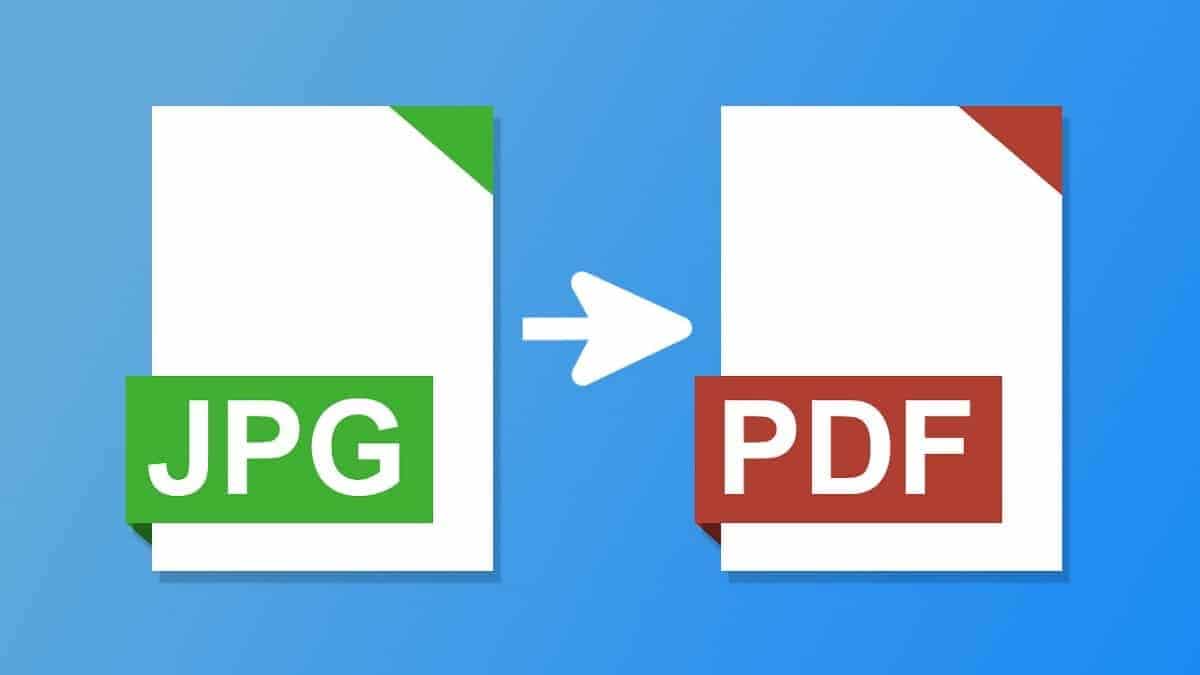
Telefoni Android nam ponujajo ogromno funkcij, ki omogočajo njihovo dobro uporabo. Nekaj, kar je mogoče storiti tudi na našem pametnem telefonu, je pretvorba datotek v druge formate. Možno je celo pretvoriti fotografijo v PDF na našem mobilnem telefonu Android. To je lahko nekaj, kar zanima številne uporabnike, ki ne vedo, kako to lahko storijo.
Če želite vedeti kako pretvoriti fotografijo v PDF na vašem mobilnem telefonu AndroidTukaj so različni načini, na katere je to mogoče. Uporabniki s telefonom Android imajo v zvezi s tem na voljo številne možnosti. Zato zagotovo obstaja ena, ki ustreza tistemu, kar potrebujete, in tako lahko pretvori katero koli sliko v datoteko PDF.
aplikacije
Najprej lahko uporabimo aplikacije, ki jih naložimo na Android dobro pretvorite fotografijo v PDF. V Trgovini Play imamo dobro izbiro aplikacij, s katerimi lahko pretvarjate datoteke v različnih formatih. Predstavljeni so kot dobra možnost za uporabo na našem telefonu ali tablici, saj ta postopek zelo poenostavijo. Prav tako vam lahko dovolijo, da to storite na primer z več kot eno fotografijo hkrati.
Če je ta pretvorba med formati nekaj, kar boste počeli z določeno frekvenco, se vam za to splača prenesti aplikacijo na Android. Aplikacije, ki vam jih prikazujemo spodaj so na voljo brezplačno v Trgovini Play in v tem procesu bodo v pomoč.
Pretvornik slik v PDF
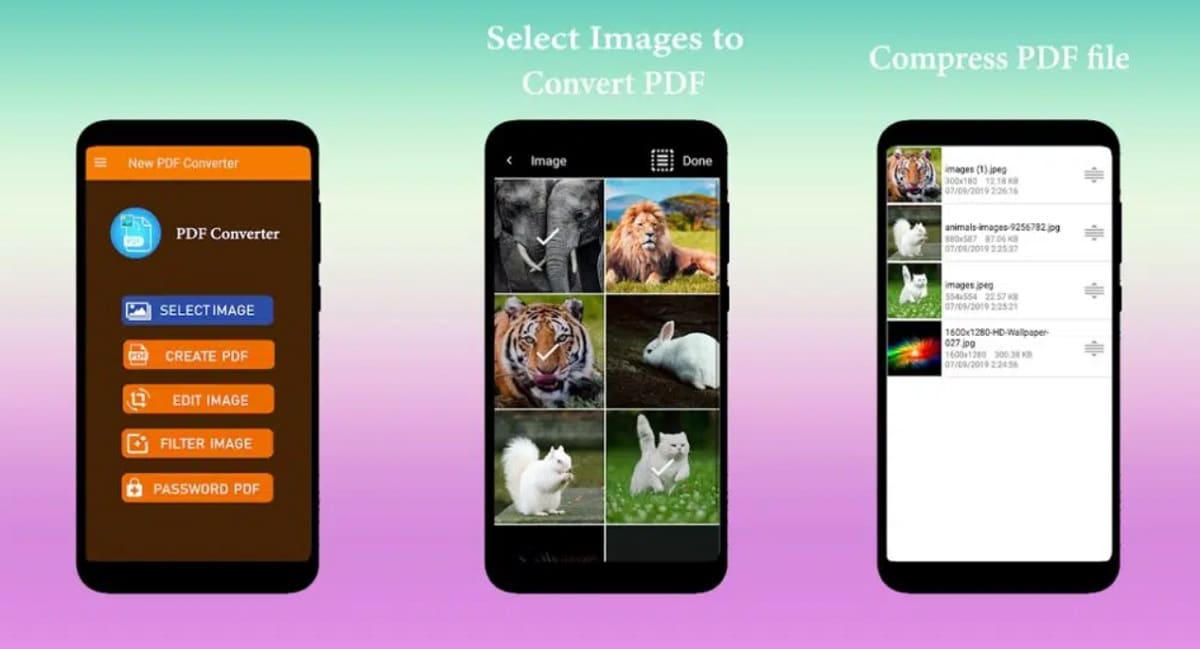
Prva aplikacija je ena najbolj znanih in najbolje je, da fotografijo pretvorite v PDF na naših napravah Android. Ta aplikacija nam omogoča tudi to na različne načine, saj lahko uporabimo fotografijo iz galerije ali fotografijo, ki jo v tistem trenutku posnamemo s fotoaparatom, in to sliko pretvorimo v to datoteko PDF. Dejstvo, da ga lahko uporabimo ob različnih časih, ga naredi tako zanimivo.
Aplikacija ima zelo enostaven za uporabo vmesnik, tako da ga bo lahko brez težav uporabljal vsak uporabnik Androida. Ko ga odpremo na telefonu ali tablici, moramo le izbrati operacijo, ki jo želimo v tem trenutku izvesti. Nato moramo samo izbrati fotografijo (iz galerije ali fotoaparata) in počakati, da se pretvori v to datoteko PDF. Nato lahko PDF-ju, ki je bil ustvarjen iz fotografije, damo ime in s to datoteko naredimo, kar želimo (shranimo jo v mobilni pomnilnik ali pošljemo po pošti, na primer). Ta postopek je končan v nekaj sekundah.
Pretvornik slik v PDF je aplikacija, ki jo lahko brezplačen prenos na Android, na voljo v trgovini Google Play. Znotraj aplikacije imamo oglase. To niso preveč nadležni oglasi, zato lahko aplikacijo uporabljamo brez težav. Dostopno na tej povezavi:
Pretvori sliko v PDF
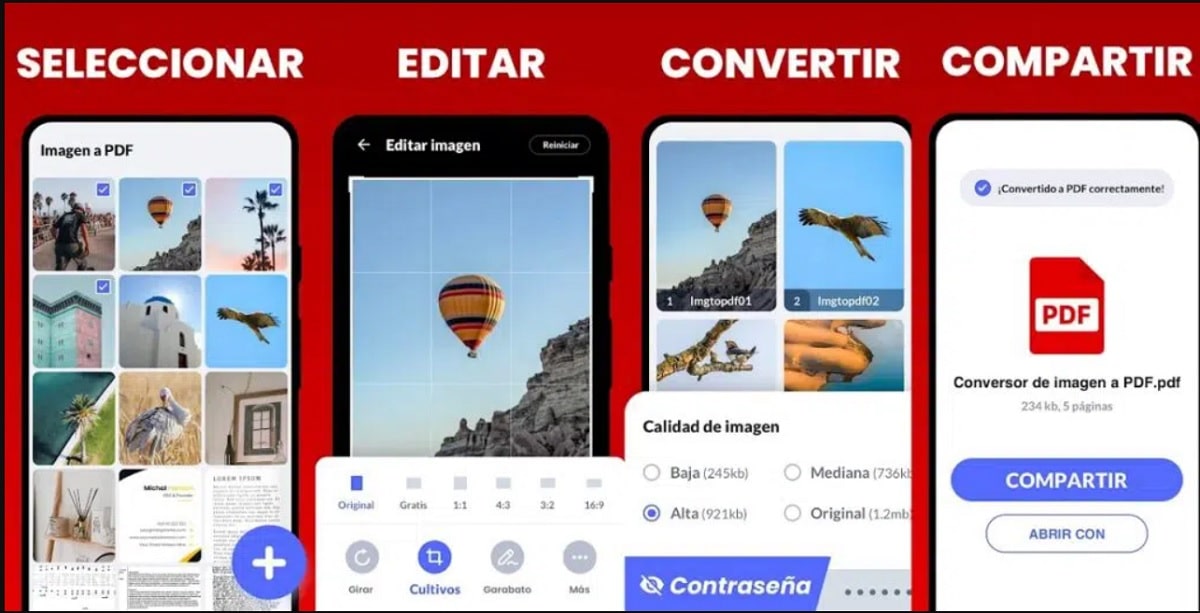
Ta druga aplikacija na tem seznamu je še ena znana možnost med uporabniki Androida. Soočamo se z eno najbolje ocenjenih aplikacij, ko gre za pretvorbo fotografije v PDF na tabličnem računalniku ali telefonu. Ta aplikacija vam omogoča pretvorbo katere koli fotografije v PDF, tako da imate podpora za formate, kot so JPG, PNG ali TIFF, med ostalimi. To bo pomenilo, da ga bo vsak uporabnik v operacijskem sistemu lahko uporabljal ves čas.
Poleg tega nam ta aplikacija predstavlja zelo enostaven za uporabo vmesnik. Nalaganje fotografije v aplikacijo, ki jo bomo nato pretvorili v to datoteko v formatu PDF, je zelo preprost postopek, ki bo trajal le nekaj sekund. Aplikacija nam ponuja tudi vrsto dodatnih funkcij, kot je spreminjanje velikosti datotek (spreminjanje njihove velikosti), zaradi česar je njena uporaba na naših napravah še bolj udobna.
Ta aplikacija je lahko brezplačno prenesite na Android, na voljo v trgovini Google Play. V njem imamo nekaj oglasov, ki pa niso nekaj, kar bi motilo pri uporabi. Lahko ga prenesete s te povezave:
Microsoft Office
Microsoft Office je tudi aplikacija, ki nam lahko pomaga pretvorite fotografijo v PDF neposredno v Androidu. Poleg tega je to aplikacija, ki jo je veliko uporabnikov že namestilo na svoje telefone, tako da lahko od nje pridobite še več. To je funkcija, za katero mnogi ne vedo, a je na voljo od prenove aplikacije pred nekaj leti. Torej, če ga imate nameščenega na pametnem telefonu, ga boste lahko uporabljali ves čas. Če imate nameščeno aplikacijo, so koraki za to:
- V telefonu odprite Microsoft Office.
- Pritisnite gumb + na zaslonu.
- Izberite možnost Fotografija in nato izberite fotografijo, ki jo želite v tistem trenutku naložiti ali posneti z mobilno kamero.
- Kliknite gumb z napisom Vrsta datoteke, ki se nahaja na dnu zaslona.
- Izberite PDF (prikazano vam bo na zaslonu, ko boste spremenili vrsto datoteke).
- Kliknite Končano.
- Fotografija je že pretvorjena v PDF.
- Shranite ta PDF v telefon.
Spletne strani

Druga metoda, ki jo lahko uporabimo v Androidu, je uporabite spletno stran za pretvorbo te fotografije v PDF. To je ista metoda, ki jo uporabljamo na računalniku, le zdaj na mobilnem telefonu. To je nekaj, kar bomo naredili iz mobilnega brskalnika, zato nam v tem primeru ne bo treba ničesar namestiti, zaradi česar je to še posebej udobna metoda za številne uporabnike operacijskega sistema. Poleg tega imamo veliko spletnih strani, ki bodo pri tem v pomoč.
Uporabimo lahko strani, kot sta Format PDF oz Majhenpdf, kar bomo uporabili kot primer. Dovolj je, da v Googlu poiščemo izraze, kot je pretvarjanje fotografije v PDF, da vidimo, da imamo več spletnih strani, ki nam bodo pri tem procesu pomagale, poleg tega pa bodo ves čas nekaj zastonj, kar je tudi pomembno. Na kateri koli od teh strani morate slediti naslednjim korakom:
- Odprite brskalnik v telefonu Android.
- Vnesite SmallPDF (ali spletno mesto, ki ste ga izbrali za pretvorbo teh datotek).
- Izberite možnost za pretvorbo JPG v PDF (če je fotografija PNG, izberite pretvorbo iz PNG v PDF).
- Naložite fotografijo, ki jo želite pretvoriti.
- Počakajte, da se naloži na splet.
- Kliknite na gumb ustvari PDF.
- Počakajte, da se postopek zaključi (trajalo bo nekaj sekund).
- Prenesite PDF na svoj telefon.
V nekaj sekundah že imate to datoteko PDF v telefonu. Z njim boste lahko počeli, kar želite, bodisi ga shranite v shrambo ali delite z drugimi (po e-pošti ali v aplikacijah za takojšnje sporočanje). Postopek je nekaj zelo preprostega, kot ste videli. Internetna povezava je vedno potrebna, vendar to ne bi smelo biti problem. Seveda, če uporabljate težke fotografije, lahko porabite veliko količino mobilnih podatkov, zato bi vas v tem primeru morda zanimala uporaba WiFi.
Galerija na Androidu
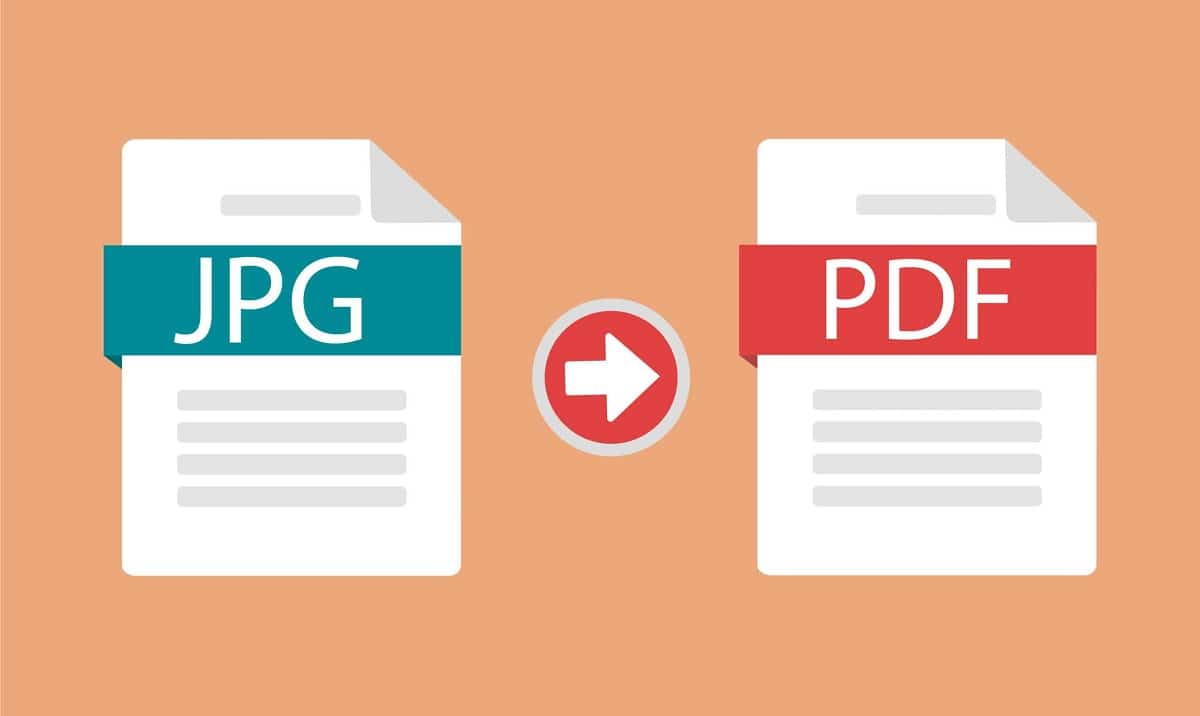
Zadnja metoda je nekaj, česar vsi uporabniki Androida ne bodo mogli uporabiti. Ker je to nekaj, kar je odvisno od plasti personalizacije vašega mobilnega telefona. Obstaja nekaj plasti prilagajanja, kjer omogoča pretvorbo fotografije v PDF. Tako vam za izvedbo tega postopka ne bo treba prenesti aplikacij na telefon ali tablico, saj bo to mogoče v vaši lastni galerijski aplikaciji. Čeprav je to nekaj posebej udobnega za uporabnike, ima običajno jasno omejitev: naenkrat je mogoče pretvoriti samo eno fotografijo, tako da če imate več fotografij, to ni najboljši način, ki ga lahko uporabite.
Najbolje je preveriti, ali je to možnost na voljo na vašem telefonu Android. Če je tako, bi lahko bilo nekaj posebej zanimivega, saj se vam za pretvorbo teh fotografij v datoteko PDF ni treba zateči k aplikacijam tretjih oseb. Lahko preverite, ali je ta funkcija na voljo v vaši mobilni galeriji, tako da sledite tem korakom:
- Odprite aplikacijo galerija v telefonu Android.
- Poiščite fotografijo, ki jo želite pretvoriti v datoteko PDF.
- Kliknite ikono treh navpičnih pik na tej fotografiji, da odprete kontekstni meni na zaslonu.
- Izberite možnost Uvozi kot PDF (ime bo odvisno od prilagoditvene plasti vašega telefona, vendar mora omeniti možnost pretvorbe te fotografije v druge formate).
- Kliknite Shrani.
- Počakajte, da se ta pretvorba zaključi.
Kot vidite, gre za nekaj zelo preprostega in nam je komaj vzelo čas. Slaba novica je, da v tej funkciji ne bodo mogli uživati vsi uporabniki Androida, vendar je vredno preveriti, ali jo imate na voljo v svoji galeriji.